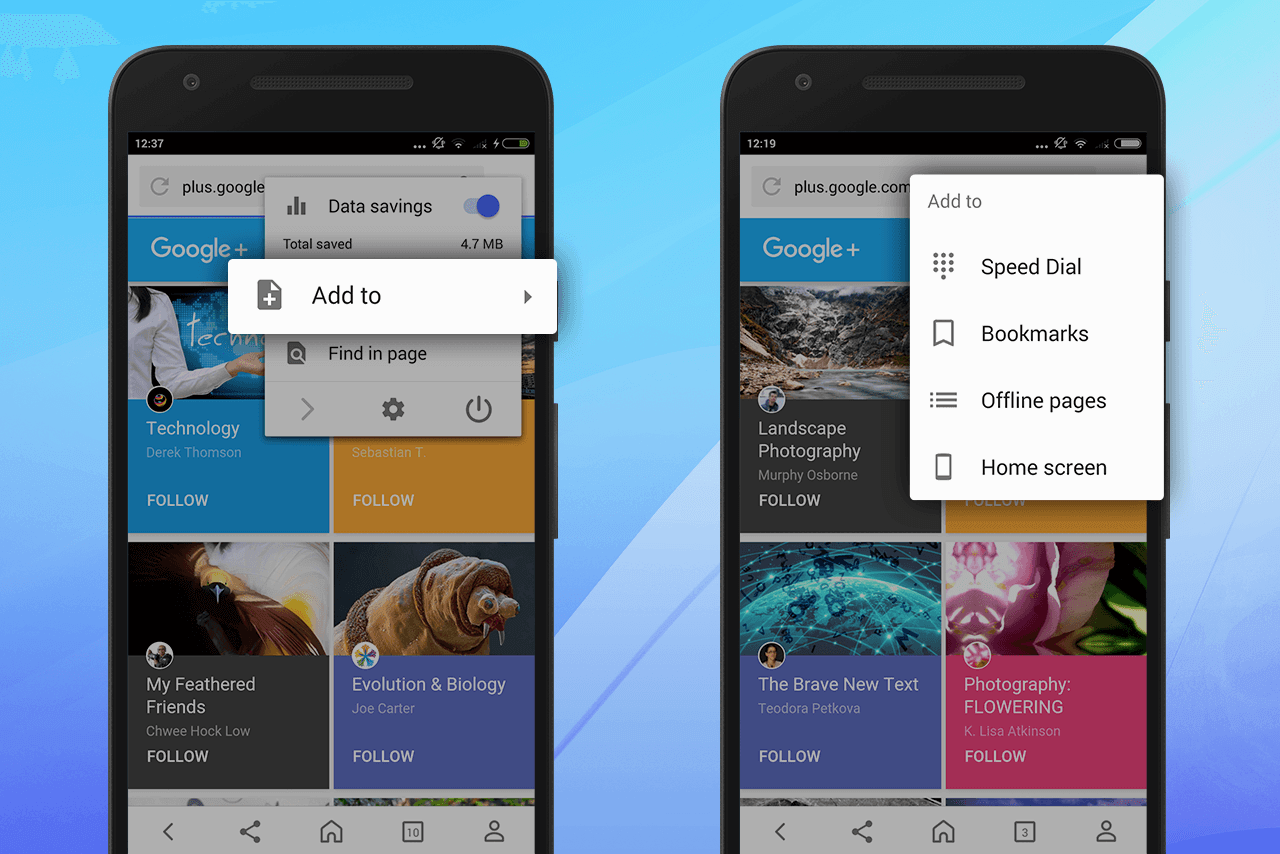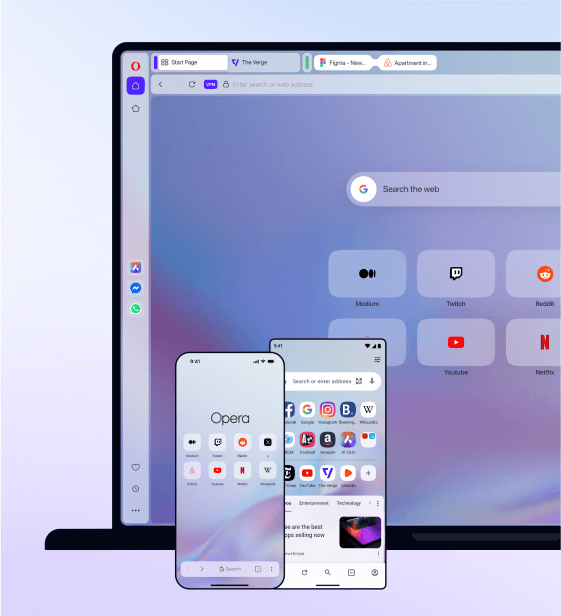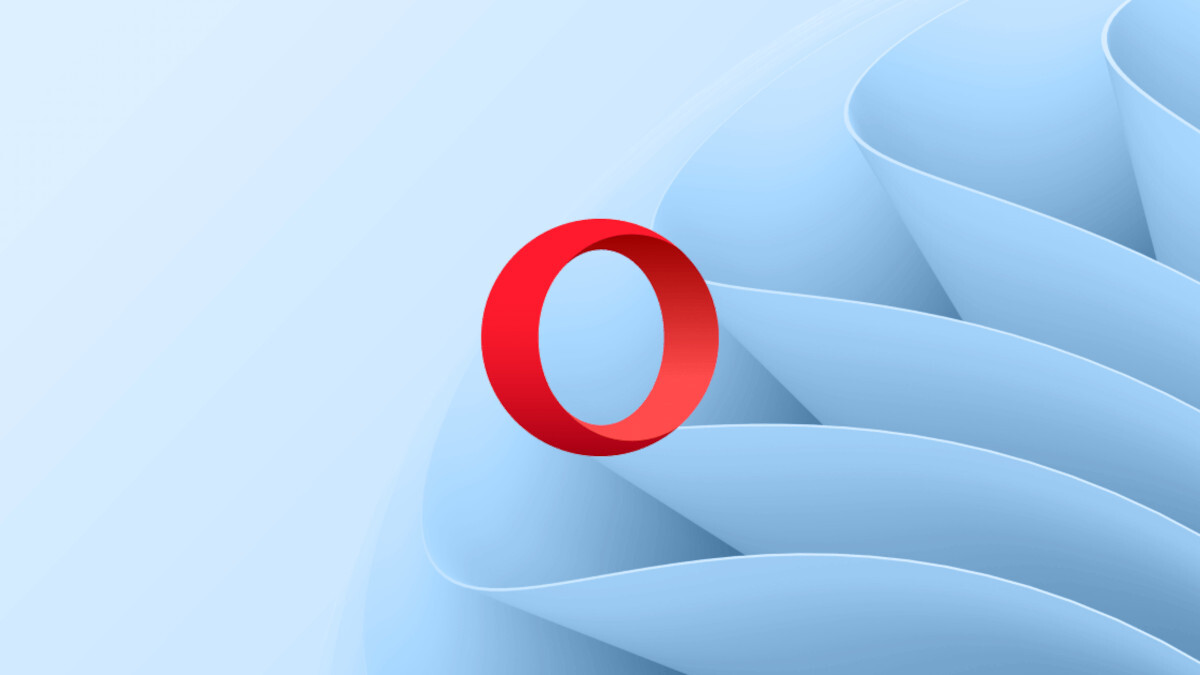5 интересных фактов о новой версии браузера Opera для Android
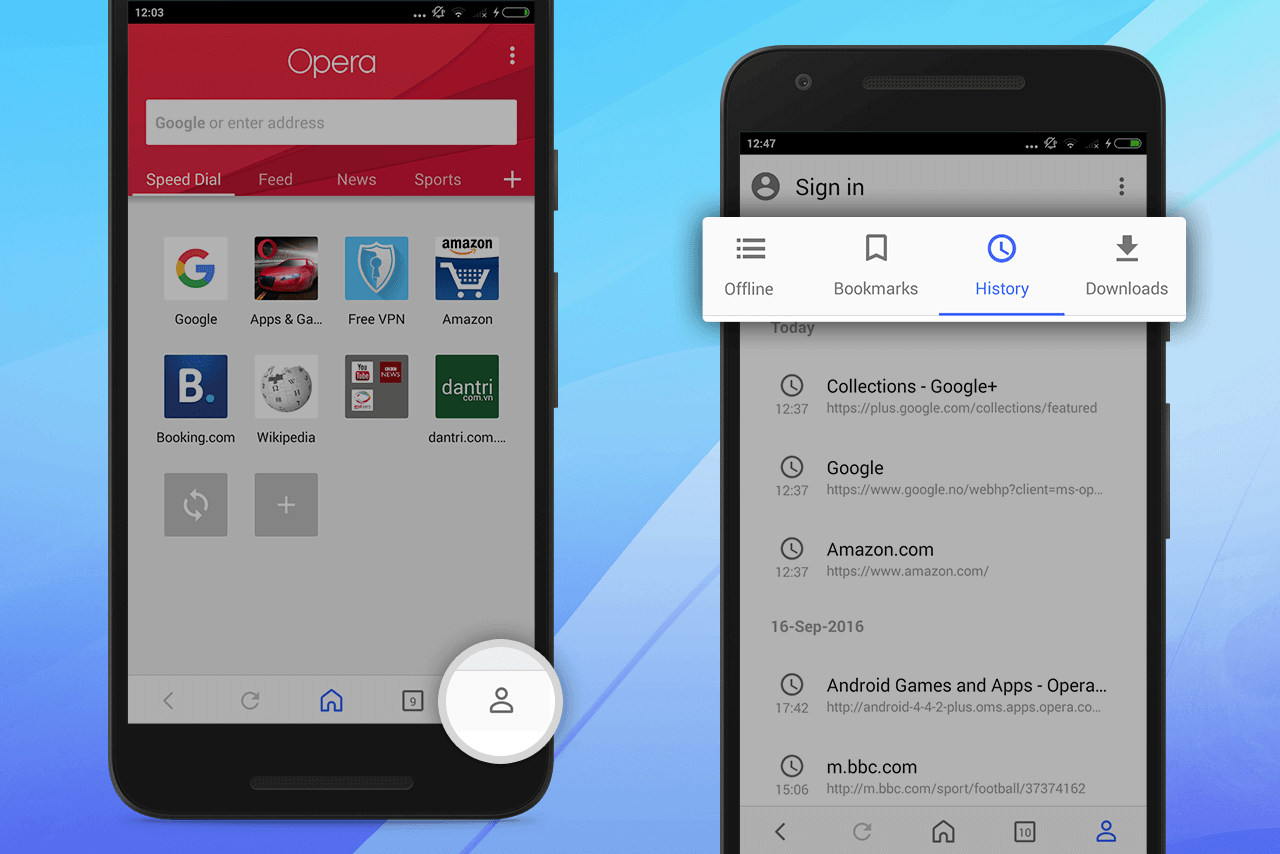
Вчера мы начали поэтапно обновлять браузер Opera для Android, который теперь предстает в совершенно новом дизайне. Мы решили заранее ответить на вопросы, которые могут у вас появиться при работе с новой версией:
1.“Как включить экономию данных?”
Активируйте экономию данных, чтобы сделать сайты еще легче! Браузинг с включенным режимом экономии данных позволяет уменьшить размер веб-страниц, что в свою очередь приводит к значительной экономии интернет-трафика.
Нажмите меню в виде трех точек в верхнем правом углу экрана и затем включите «Экономию данных».
Онлайн-реклама может также потреблять много данных и мешать быстрому браузингу. Чтобы блокировать рекламу, кликните «Экономию данных» и затем активируйте «Блокировать рекламу».
2. “Как я могу поменять поисковик по умолчанию?”
Если вы хотите поменять поисковик, то нажмите поисковую панель Opera и затем иконку Google слева. После этого появится список всех доступных опций. Нажмите на интересующий вас поисковик, чтобы пользоваться им по умолчанию.
Есть еще один секретный способ: зайдите на любой сайт с поисковой строкой, нажмите и удерживайте на нее, и вы увидите опцию добавить этот веб-сайт в качестве поисковика.
3.“Где я могу найти офлайн-страницы, закладки, историю и загрузки?”
Мы создали новую персональную секцию для вас, где вы можете легко найти историю браузинга, закладки, сохраненные страницы и загрузки. Зайти в эту секцию можно, кликнув на иконку профиля в нижнем правом углу экрана.
4.“Как я могу войти в учетную запись, чтобы синхронизировать закладки и вкладки?”
Вы можете синхронизировать закладки и вкладки с вашего предыдущего браузера Opera и между вашими телефонами и компьютерами. Кликните на иконку профиля в нижнем правом углу экрана и выберите «Войти». Войдите в учетную запись или создайте новую, чтобы начать синхронизировать.
5.“Как я могу добавить веб-сайт на экспресс-панель, добавить его в закладки или сохранить для чтения офлайн?”
Находясь на том или ином сайте, кликните меню в виде трех точек в верхнем правом углу экрана и выберите «Добавить на». После этого вы увидите весь список доступных опций. Вы можете сохранить веб-сайты на вашу экспресс-панель или даже на домашний экран Android.
Надеемся, что этот небольшой гид поможет вам найти то, что вы ищете. Остались вопросы о браузере Opera для Android? Задайте их в комментариях ниже.
Скачайте браузер Opera для Android. Новая версия становится доступной пользователям поэтапно, поэтому может понадобиться некоторое время, прежде чем вы увидите браузер в новом дизайне.